Với những ai đang sở hữu thiết bị iPhone X chúng ta có thể thực hiện việc nhập danh bạ từ Sim trên iPhone X nhanh chóng để sao lưu những danh bạ cần thiết đã được lưu trữ trước đó. Tuy nhiên với sự thay đổi trong thiết kế cũng như các tính năng trên iOS 11, việc nhập danh bạ từ Sim trên iPhone X sẽ cần phải thực hiện như thế nào?
- Hướng dẫn cách nhập danh bạ trên Sim vào iPhone mới nhanh chóng
- Nhập danh bạ từ SIM trên iPhone 7, 7 Plus
- Nhập danh bạ từ SIM trên Mobiistar Prime X1
- Nhập danh bạ từ Sim trên Asus Zenfone 3
- Chép danh bạ từ máy sang sim trên điện thoại Android
Trước đó chúng ta đã cùng nhau đi tìm hiểu việc sao lưu, sao chép danh bạ trên iPhone 8, iPhone 8 Plus, hay các đời thiết bị cũ hơn như iPhone 6, 6 Plus, đây đều là những thủ thuật cơ bản được nhiều người quan tâm hiện nay. Trong bài viết này chúng ta sẽ cùng nhau đi tìm hiểu việc sao chép danh bạ, nhập danh bạ từ Sim trên iPhone X để xem liệu các bước thực hiện có gì đổi mới so với các điện thoại iPhone trước đây hay không?

Hướng dẫn nhập danh bạ từ Sim trên iPhone X
Để thực hiện cách nhập danh bạ từ Sim trên iPhone X chúng ta thao tác như sau:
Bước 1 : Các bạn truy cập vào ứng dụng Cài đặt (Setting) từ màn hình chính thiết bị như hình dưới.
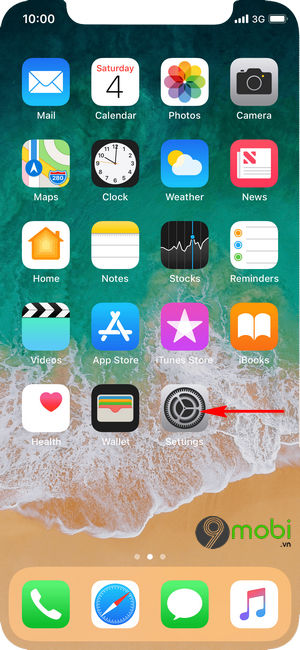
Bước 2 : Tại giao diện Cài đặt, để có thể nhập danh bạ từ Sim trên iPhone X các bạn tìm kiếm và ấn chọn mục Danh bạ (Contacts).
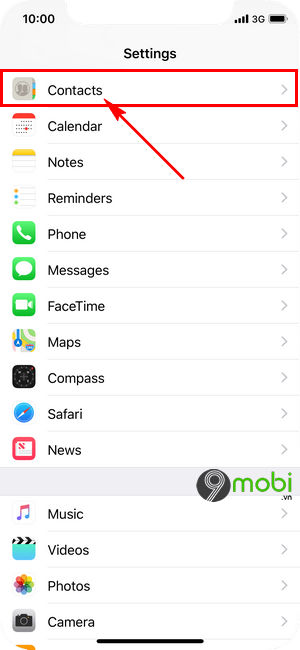
Bước 3 : Lúc này chúng ta sẽ thấy danh sách các tính năng có thể sử dụng, ấn chọn mục Nhập danh bạ trên Sim (Import Sim Contact).
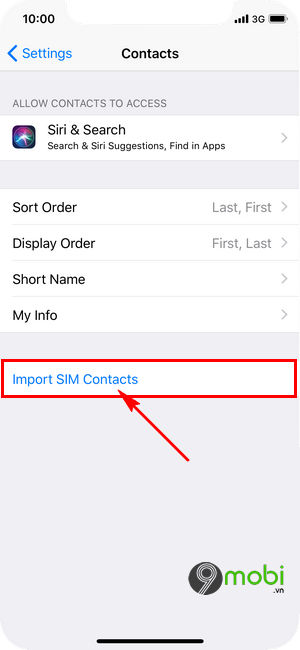
Bước 4 : Ngay lập tức hệ thống sẽ tiến hành tải và nhập danh bạ từ Sim trên iPhone X như hình dưới.
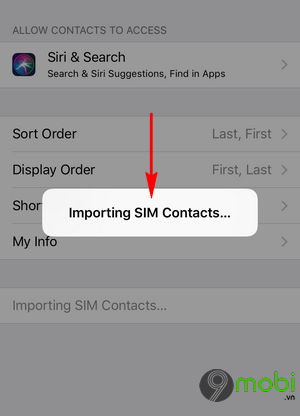
Lưu ý :
+ Trong trường hợp thiết bị iPhone X của bạn đã thực hiện nhập Email, trên màn hình lúc này sẽ hiển thị 2 tuỳ chọn để sao chép danh bạ, bạn lựa chọn mục phù hợp với nhu cầu sử dụng của mình để hệ thống tiến hành nhập danh bạ từ Sim trên iPhone X.
+ Các bạn chỉ có thể thực hiện nhập danh bạ từ sim trên iPhone X mà sẽ không thể thực hiện lại chép danh bạ từ iPhone sang sim ngược lại
Như vậy chúng ta đã vừa cùng nhau đi tìm hiểu các bước thực hiện việc sao chép, nhập danh bạ từ Sim trên iPhone X để người dùng có thể nhanh chóng lấy lại được những danh bạ cần thiết của mình đã được lưu trữ trên Sim thiết bị.
https://9mobi.vn/cach-nhap-danh-ba-tu-sim-tren-iphone-x-21989n.aspx
Bên cạnh đó các bạn cũng có thể tham khảo cách sử dụng True Tone trên iPhone X. Đây là một trong những tính năng độc nhất trên các thiết bị iPhone 8, iPhone 8 Plus, iPhone X mà các đời điện thoại khác không có, khi bạn kích hoạt True Tone trên iPhone X, bạn sẽ đưa thiết bị của mình và chế độ hiển thị hình ảnh sắc nét và trung thực hơn để tăng tính trải nghiệm của người dùng.